iPhone儲存空間中的”其他”資料類型佔用了太多空間嗎?由於其模糊性,”其他”資料很難減少——你甚至不知道該刪除什麼?
我們決定自己回答這個問題——並創建了最終指南來了解和清理你 iPhone 上的「其他」儲存空間。終於,你將知道「其他」資料實際上是什麼以及如何清除它。
由於其數據的多樣性,我們編撰了很多方法——確切地說是9種方法。
目錄
iPhone儲存空間選單中的“其他”是什麼?減少 iPhone 上的“其他”儲存空間的 9 種方法方法一: 重新啟動你的 iPhone方法 2 清理您不想要的使用者資料方法 3 充滿你的相片庫(然後刪除相片/影片)方法 4 刪除舊的 iOS 更新檔案方法 5 刪除並重新新增電子郵件帳戶方法 6 原生地清理應用程式快取方法 7 清除你的 iPhone 瀏覽器快取方法 8 卸載或重新安裝 iPhone 應用程式方法 9 恢復iPhone出廠設定輕鬆小技巧,掌握「其他」資料iPhone儲存空間選單中的“其他”是什麼?簡而言之,iPhone 上的「其他」數據包含所有不屬於其他類別的非用戶文件。它還會儲存某些可能屬於其它類別但 iOS 仍將其報告為「其他」數據的資料。
例如,一些應用程式快取檔案被報告為“其他數據”,因此它們會被循環到 iOS 的清理過程中。以下是關於您的 iPhone 上「其他」數據的快速說明,以便您更好地了解本文的內容:
iOS 檔案。 作業系統檔案占用了大量的「其他」數據空間。這些是 iOS 運行所需的檔案,比如核心、驅動、庫、韌體等。我們無法改動這些檔案。iOS更新。 iOS 更新檔會在安裝前下載並儲存。在 iPhone 上,更新檔以「其他」數據的形式儲存。系統快取資料。 像大多數系統一樣,iOS 利用暫存數據(或臨時檔案)來提升性能。例如,它可能會儲存最近操作的預渲染 UI 元素,以便您再次訪問時更快。這些被報告為「其他」數據。通常,iOS 自行清理非常好。有時,舊的暫存檔會卡住。部分應用程式和瀏覽器快取檔案。 與系統暫存類似,應用程式和瀏覽器也利用臨時檔來提升性能。其中一些檔案會被報告為「其他」數據,並且它們可能會集體占用幾GB的儲存空間。日誌。 當遇到錯誤時,iOS 會生成日誌。這些日誌不會占用太多儲存空間,但它們仍然會累積起來。減少 iPhone 上的“其他”儲存空間的 9 種方法在本節中,我們提供了 9 種可靠的方法來清除您的 iPhone 上的“其他”存儲。 本指南中的方法根據便利性和影響力進行排序,但我們建議您盡可能多地使用以進行更深層次的清理。
雖然這些方法對您的用戶數據是「安全的」,我們仍然推薦 透過 iCloud 或 Finder/iTunes 建立備份。這將允許您更積極地測試解決方案。方法一: 重新啟動你的 iPhone重新啟動您的 iPhone 是清除設備用於背景進程的臨時檔案緩存的簡單方法。這不是永久性的解決方案,但可以幫助您識別是否有任何應用程式導致 iPhone“其他”資料的膨脹。
如果您最終沒有啟動使 iPhone 儲存空間中“其他”膨脹的相同過程—問題解決了!
第 1 步。 開啟設定應用程式。點選 一般 。
步驟 2. 向下捲動到一般選單的最底部並點選 關閉 。
步驟 3. 將出現在螢幕頂部的切換開關向右滑動。這應該會關閉你的裝置。
一旦你的 iPhone 啟動後,試著觀察在你正常使用時什麼時候裝置存儲突然飆升。應該會有一個特定的觸發點。
方法 2: 清理您不想要的使用者資料一種間接管理你iPhone上“其他”資料的方法是藉由刪除不必要的使用者檔案來釋放更多儲存空間。擁有更多的可用儲存空間可以讓iOS在進行內部處理時更為游刃有餘。
例如,低儲存空間可能會導致部分更新或下載失敗,並留下無法使用的文件,這些文件會佔據“其他”數據。您可以選擇以下兩種方法:
手動清理。 透過檔案應用程式(本機和iCloud)手動刪除檔案,並清除照片庫雜物(模糊照片、大型視頻檔案、連拍模式圖片等)。自動清理。 使用第三方應用程式自動清理使用者檔案。具體來說,針對照片庫媒體,我們推薦Clever Cleaner:AI 清理應用程式,因為它是極少數完全免費且無廣告的清理應用程式之一。它可以幫助您快速清理。方法 3: 充滿你的相片庫(然後刪除相片/影片)如果釋放空間無效,試著把空間填滿可能有效!這個方法是試圖手動啟動iOS的自動緩存清理過程,該過程會刪除iPhone上的“其他”存儲。通過用照片和影片填滿你的照片庫,iOS會檢測到設備空間不足,並更加積極地清除過時的文件以騰出空間。
如果您的裝置具有 ProRes 相機功能,請使用它!如果沒有,HDR 視訊應該能達到類似的效果。第 1 步。 打開設定應用程式。然後,點擊 鏡頭 。
步驟 2. 點選 錄影 .
步驟 3. 選擇您 iPhone 可用的最高解析度。然後,返回相機設定選單。如果您的裝置有 ProRes 設定,請啟用該選項。
一旦您為 iPhone 相機啟用了最高質量設定,開始拍攝視頻直到您填滿存儲空間。 一旦您注意到 iPhone 的“其他”數據已經縮減到足夠的大小(設定 > 一般 > iPhone 存儲空間),您就可以刪除剛才拍攝的照片和視頻。
方法 4: 刪除舊的 iOS 更新檔案如果你直接透過 iPhone 更新 iOS,必須先在裝置上下載並儲存更新檔案再進行安裝。理想情況下,裝置成功更新後會刪除安裝檔案。
這會導致「其他」膨脹的三種情況:(a) 更新不成功,(b) 更新只有部分成功,或者 (c) iOS 在過程後無法刪除安裝檔案。
在任何這些情況下,過時的安裝檔案都會作為「其他」數據保留在您的裝置中。這可能就是為什麼您的 iPhone「其他」存儲空間巨大的原因!以下是刪除過時更新檔案的方法:
第 1 步。 開啟設定應用程式。點擊一般。
步驟 2. 在一般設定選單中,點擊 iPhone 儲存空間 。
步驟 3. 向下滾動至您的應用程式列表,其中應包括您可以下載的 iOS 更新。輕按它。
步驟 4。 點擊 刪除更新 .
如果你之前無法成功更新你的裝置,現在可以再試一次。請確保你有良好的網路連線,並將你的 iPhone 插入牆壁插座充電器。
方法 5: 刪除並重新新增電子郵件帳戶iOS 可能會將您已經查看過的電子郵件附件添加到設備的快取中,以防您需要再次查看它們。這可能會導致大型過時附件填滿您的設備。
透過刪除您的電子郵件帳戶(從郵件 app 中,而不是刪除帳戶本身)並重新添加,iOS 只會下載最新的電子郵件及其相關數據。
第 1 步。 開啟設定應用程式。然後,向下捲動至主設定選單底部並點擊應用程式。
步驟 2. 找到並選取 Mail 應用程式。
步驟 3. 在郵件菜單中,點擊郵件帳戶。
步驟 4。 點擊您想刪除的大量附件的郵件帳戶。
步驟 5. 在郵件帳戶的選單中,輕點刪除帳戶。
步驟 6. 出現提示時,點擊刪除帳戶以確認。
一旦您成功刪除帳戶後,您可以在郵件帳戶選單中重新新增該帳戶。
方法 6: 原生地清理應用程式快取取決於應用程式的設計方式(以及 iOS 如何與其互動),其中一些臨時資料可能會被存儲為“其他”。
此類數據的示例包括從社交媒體應用程式下載的媒體、菜單圖示文件等,以及更多「雜物」。有些應用程式提供直接清除其快取的功能。我們將以Telegram應用程式為例進行示範,但你可以在我們其他關於如何清除 iPhone 上的快取和 Cookie的指南中找到更多範例。
第 1 步。 打開 Telegram 應用程式並點擊 設定 底部選單。然後,尋找並點擊 資料和儲存。
步驟 2. 在「資料和存儲」選單的頂部,點擊 儲存使用量 。
步驟 3. 點擊 清除整個快取
清除應用程式快取後,給 iOS 一些時間重新分析其儲存空間,再檢查設定應用程式中的「其他」數據。通常幾分鐘到半小時即可,具體時間取決於您清除的數據量。
方法 7: 清除你的 iPhone 瀏覽器快取像某些應用程式的暫存檔案一樣,iOS 也會將臨時網站數據存儲為快取檔案,這也是“其他”數據的一個來源。 一個很好的例子是網頁上的圖形元素,iOS 會預先渲染,因此您不必等待其加載。
不幸的是,和大多數快取檔案一樣,這些資料很快就會過時。但大多數 iPhone 瀏覽器應用程式允許您直接清除快取資料。
在這份指南中,我們將向您展示如何清除Safari的快取資料。至於其他瀏覽器,您可以查看我們在方法 6中連結的其他指南。第 1 步。 開啟設定應用程式。 向下捲動並點擊 應用程式 。
步驟 2. 找到並點選 Safari 。
步驟 3. 在「歷程與網頁資料」區段,輕觸 清除瀏覽記錄與網站資料 。
您還可以指定要清除數據的時間範圍和關聯的配置檔。我們建議清除所有配置檔的所有歷史記錄。方法 8: 卸載或重新安裝 iPhone 應用程式如果您想要清理的應用程式沒有提供“清除快取”按鈕,您有兩個其他選項:(a) 卸載該應用程式,或 (b) 刪除並重新安裝該應用程式。
卸載應用程式會移除安裝但保留用戶數據。刪除應用程式會移除所有內容,允許您重新安裝。在這兩種情況下,應用程式快取都會從您的裝置中清除。
第 1 步。 打開設定應用程式。然後,開啟 一般 選單。
步驟 2. 點擊 iPhone 儲存空間
步驟 3. 向下捲動 iPhone 儲存空間選單,直到看到已安裝的應用程式列表。點選其中一個——理想情況下,選擇靠近頂部(檔案大小最大)的應用程式。
步驟 4。 點擊 卸載 App 或 刪除應用程式 ,根據您的需求。
步驟 5. 最後,系統將提示您確認——再次點擊 卸載 App 或 刪除應用程式 。
我們建議每次刪除或卸載應用程式時檢查 iPhone 儲存空間選單,這樣您就可以獲得哪些應用程式佔用最多儲存空間的精確數據。
方法 9: 恢復iPhone出廠設定有些情況下,單個清理功能可能不足以減少 iPhone 上的「其他」數據,這時候進行出廠重置可能會值得一試。
這將完全抹除你的 iPhone 並在你的設備上重新安裝 iOS。不僅這個過程會將“其他”資料清理到最基本的狀態,還會移除累積的快取資料,解決軟體衝突,並修復加劇儲存空間消耗問題的錯誤。
如果事先不備份您的檔案,資料遺失是無可避免的!請在繼續操作前使用 Finder 或 iCloud 進行備份。第 1 步。 打開設定應用程式。然後,點擊 一般 。
步驟 2. 向下滾動到選單底部並點擊 傳輸或重設 iPhone 。
步驟 3. 在重設選單中,點擊 清除所有內容和設定 。在接下來的選單中,點擊 繼續 並按照重設精靈的指示進行。
一旦您的 iPhone 被抹除,您可以恢復您所創建的任何備份。「其他」數據將不包括在內。
輕鬆小技巧,掌握「其他」資料您幾乎不可能直接影響 iPhone 上的「其他」數據。相反地,您可以透過遵守良好的儲存衛生習慣來幫助 iOS 防止「其他」類別的膨脹。
首先,定期檢查並清理你的檔案。保持至少 10-15 GB 的可用儲存空間能讓 iOS 更輕鬆的管理自己(尤其是當你處理大量資源時)。其次,只從可靠的來源下載應用程式。不良的記憶體管理會使“其他”資料輕易膨脹。第三,保持你的設備的 iOS 為最新版本。Apple 定期推出修正錯誤和性能提升的更新,這些通常可以自行解決儲存問題。